Включение консоли отладки Safari на iPhone и iPad
![]()
Safari для iOS включает дополнительную консоль отладки, которая помогает веб-разработчикам отслеживать и решать проблемы с веб-страницами на iPhone и iPad.
Более того, в последних версиях iOS он фактически использует тот же веб-инспектор, что и Safari на рабочем столе, а это означает, что если вы подключаете iPhone или iPad к компьютеру, вы можете использовать инструменты отладки Safari напрямую с устройством iOS или iPadOS.
Программы для Windows, мобильные приложения, игры - ВСЁ БЕСПЛАТНО, в нашем закрытом телеграмм канале - Подписывайтесь:)
Более старые версии iOS также имеют эту возможность, и, хотя они не такие всеобъемлющие, как настольные инструменты отладки и разработчика Safari, она по-прежнему полезна и ее легко включить или отключить на iPhone и iPad.
Давайте узнаем, как включить эту функцию как в новых, так и в старых версиях iOS, а также узнаем, в чем разница между версиями.
Как включить и использовать Web Inspector в Safari для iPhone и iPad
В современных версиях iOS и iPadOS вот как работает веб-инспектор Safari:
- Откройте «Настройки»> «Safari»> «Дополнительно», затем нажмите, чтобы включить «Веб-инспектор».
- Подключите iPhone или iPad к Mac, затем перейдите в Safari и включите меню разработчика, если вы еще не сделали этого, перейдя в Safari> Настройки> Дополнительно> Показать панель меню разработки.
- Потяните вниз строку меню «Разработка» и найдите iPhone или iPad, а затем откройте веб-страницу, которую вы хотите отладить.
- Откроется Safari Web Inspector, где вы можете отлаживать и проверять веб-элементы с устройства iOS или IPadOS прямо в Safari на Mac.
Теперь при навигации на iPhone или iPad вы обнаружите, что веб-инспектор в Safari на Mac будет обновляться.
Вы можете получить доступ к консоли отладки через вкладку Console в веб-инспекторе, и вы можете получить доступ к отладчику через вкладку Debugger. И, конечно же, обычные инструменты веб-инспектора для элементов, ресурсов, сети и т. Д. Также доступны для использования.
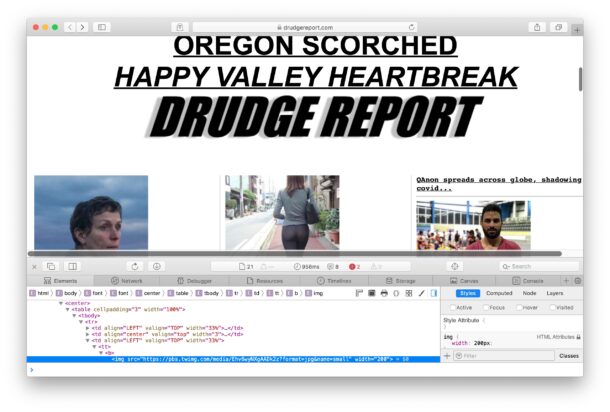
Вы также можете использовать трюк с просмотром исходного кода для iOS и iPadOS, когда находитесь в пути, если это необходимо.
Как включить консоль отладки в более старых версиях iOS
Если у вас более старая версия iOS на более старом iPhone или iPad, весь процесс отладки находится на устройстве, и у вас нет возможности подключить его к Safari на Mac. Тем не менее, это все еще довольно полезно, вот как это работает:
- Запустите «Настройки» и нажмите «Safari».
- Нажмите на «Дополнительно»
- Установите «Консоль отладки» в положение ВКЛ.
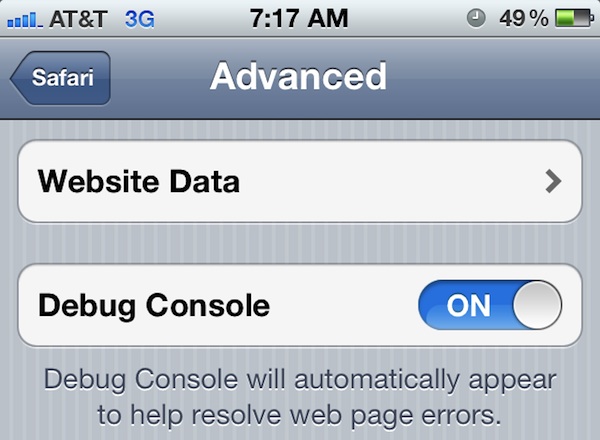
После включения нажмите на консоль отладки в верхней части любого экрана Safari, чтобы увидеть ошибки веб-страницы.
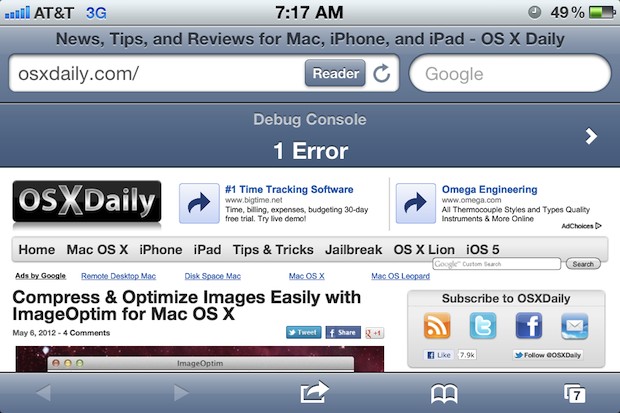
В списке по умолчанию отображаются все ошибки, но вы можете перейти к более конкретным ошибкам HTML, JavaScript и CSS, нажав их по отдельности.
Еще один полезный инструмент для мобильных веб-разработчиков – Firebug Lite для iOS, который использует букмарклет javascript для загрузки более простой версии популярного инструмента разработки Firebug. Эта функция, вероятно, наиболее полезна и для более старых версий iOS, поскольку в новых версиях есть новые возможности.
Используете ли вы какие-либо инструменты веб-разработчика для iPhone или iPad? Поделитесь с нами любыми советами, приемами, приложениями или методами в комментариях ниже.
Программы для Windows, мобильные приложения, игры - ВСЁ БЕСПЛАТНО, в нашем закрытом телеграмм канале - Подписывайтесь:)